今天羽化飞翔给大家带来的资源名称是【 Android Studio 2021 】,希望能够帮助到大家。更多软件资源,访问《互联网常用软件工具资源汇总贴》。
软件介绍
Android Studio 2021.1.1.23最新稳定版是谷歌为安卓平台开发的集成开发编辑器,包括程序员设计和测试安卓应用程序所需的一切。开发它的灵感来自于JeBrains的IntelliJ IDEA,这是一个通用的IDE,封装了最先进的代码编写和测试的工具集合。
Android Studio 2021 软件下载地址

Android Studio 2021 软件安装步骤及详细教程
1.安装之前先安装JDK环境,建议安装JDK-8u281版本,可以在公众号发送关键字JDK获取。
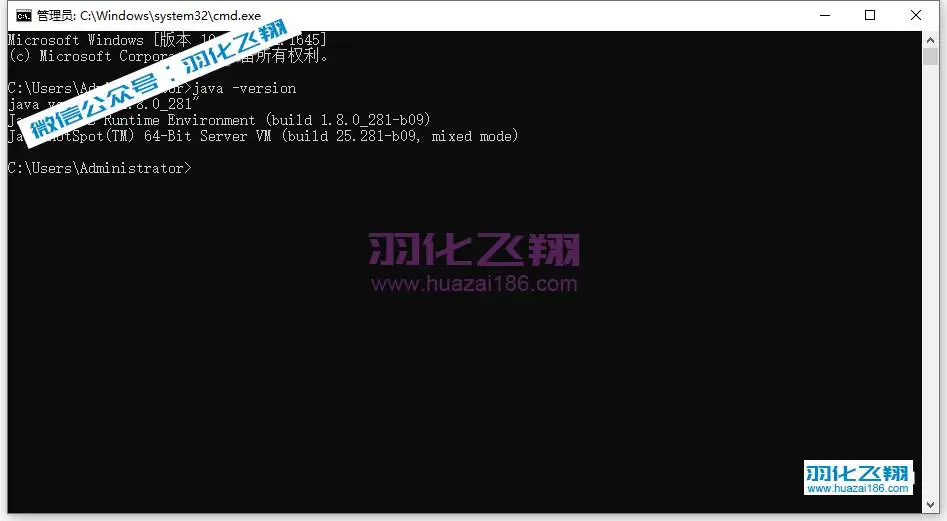
2.选择下载的安装包右键解压。

3.解压后,右键以管理员身份运行安装程序。
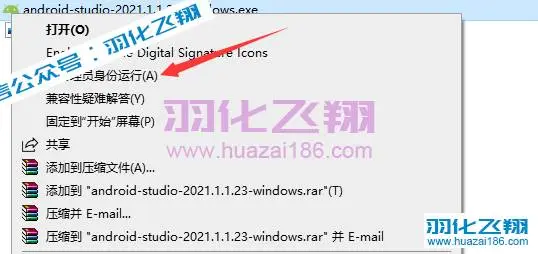
4.点击Next。
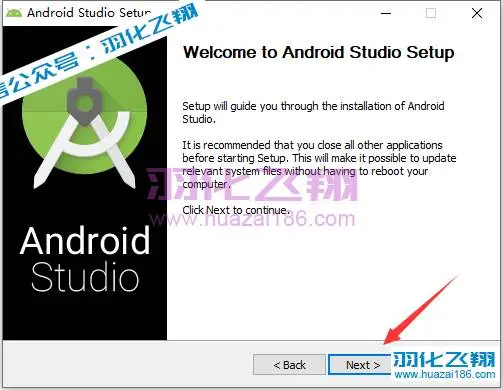
5.点击Next。
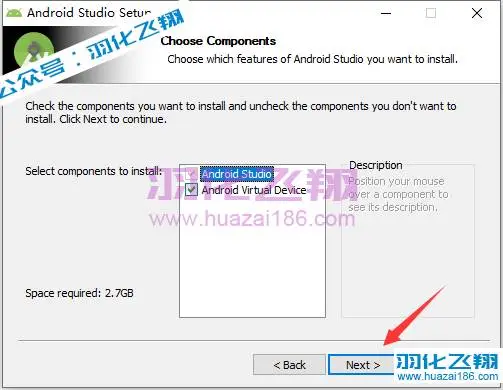
6.修改安装位置路径中的首字符C可更改安装位置,本例安装到D盘,点击Next。
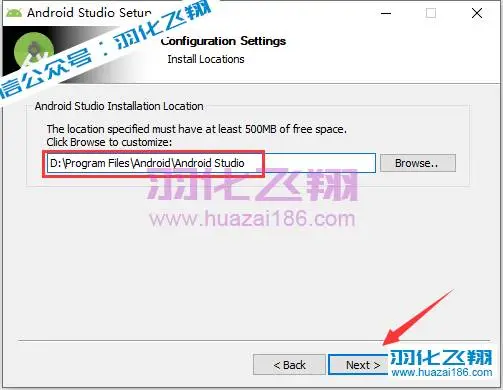
7.点击Install。
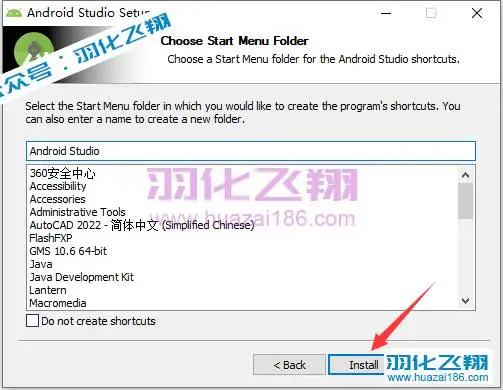
8.软件安装中……

9.点击Next。
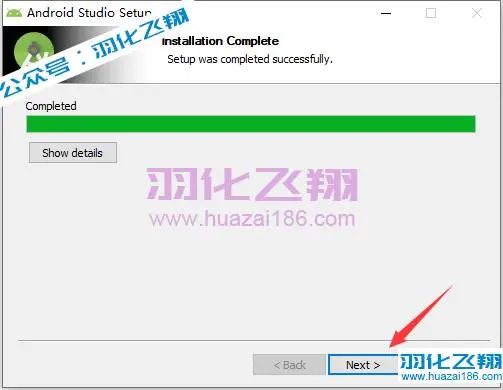
10.点击Finish。
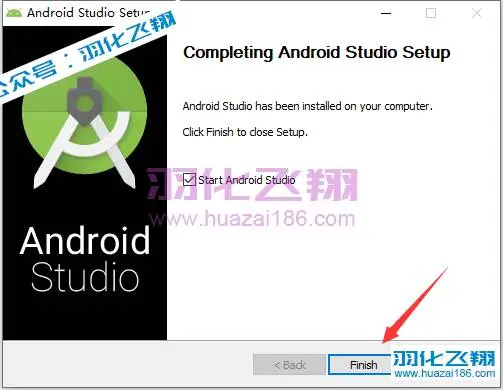
11.点击OK。
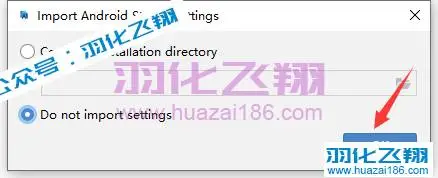
12.点击Cancel。
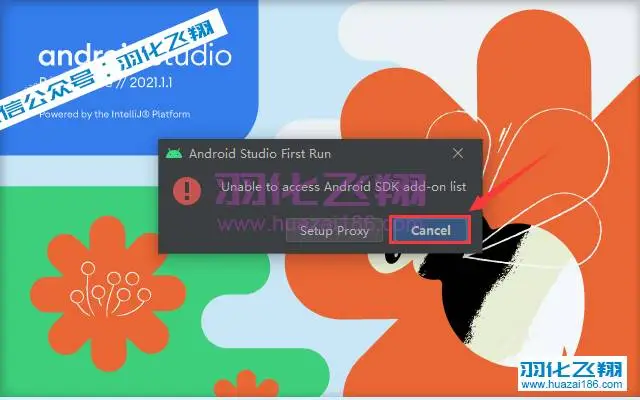
13.点击Don’t send。
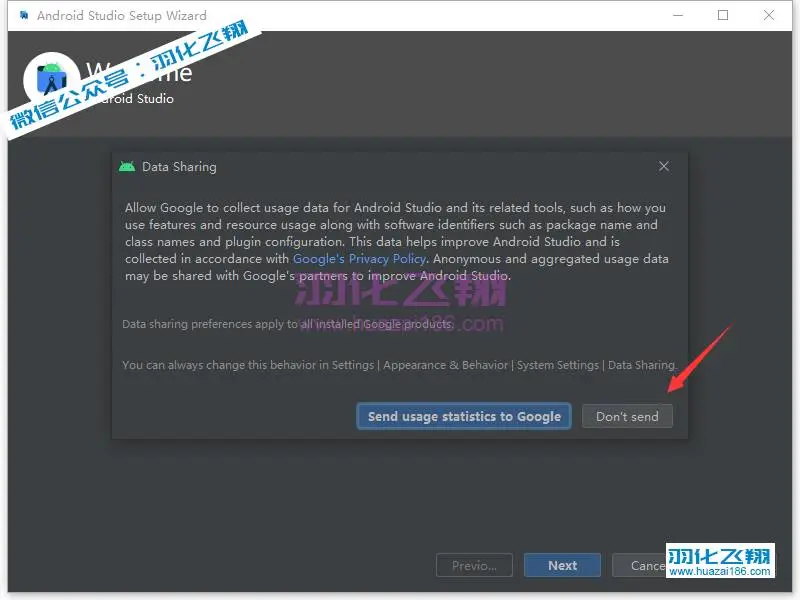
14.点击Next。
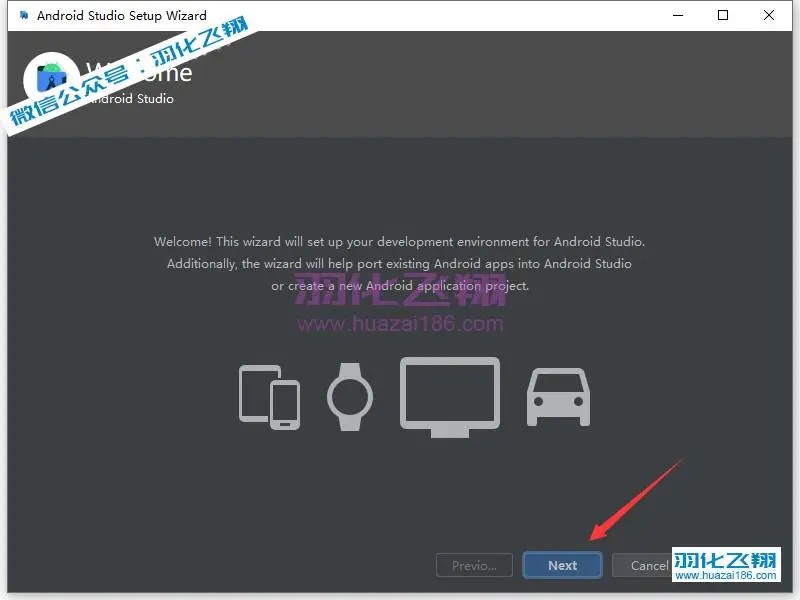
15.选择【Custom】点击Next。
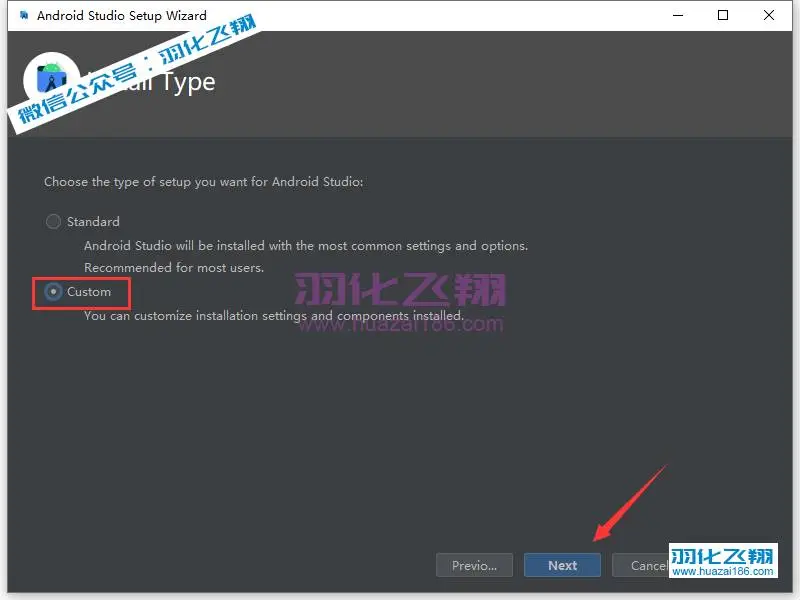
16.下拉选择前面已安装的JDK_281环境,然后点击Next。
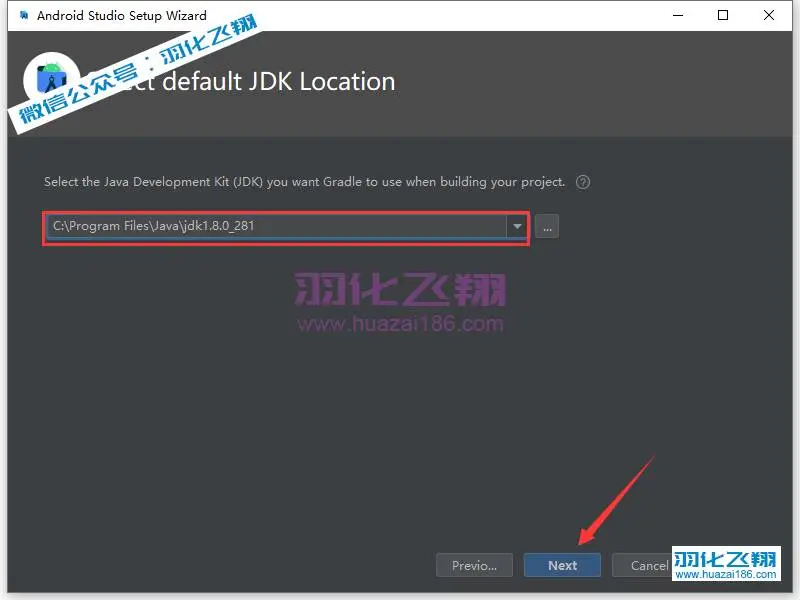
17.点击Next。
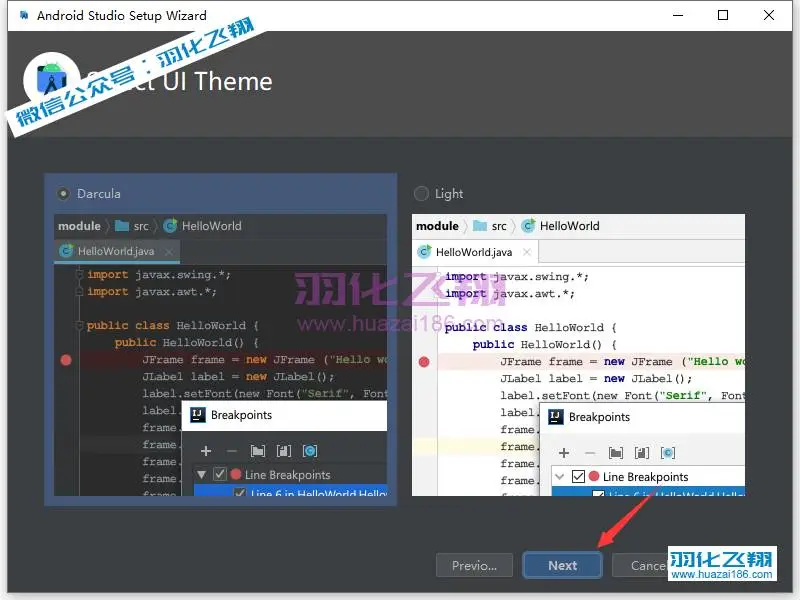
18.点击【文件夹】图标可更改安装位置(建议不要安装在C盘,可以在D盘或其它磁盘下新建一个“AndroidSDK”文件夹,路径中不能含中文)。
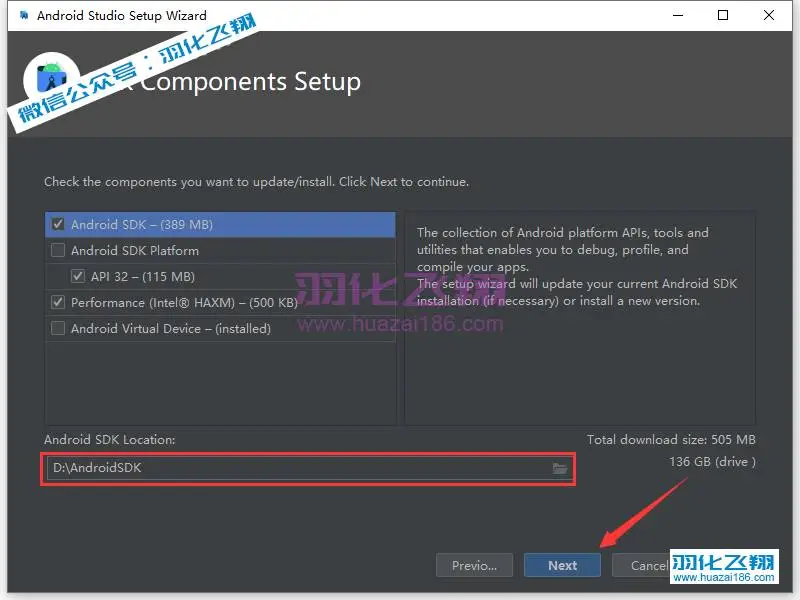
19.点击Next。
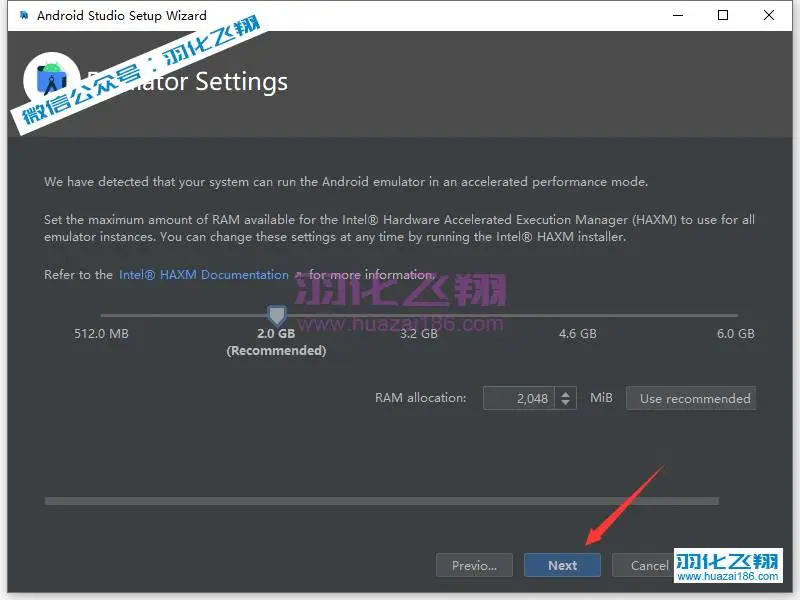
20.点击Next。
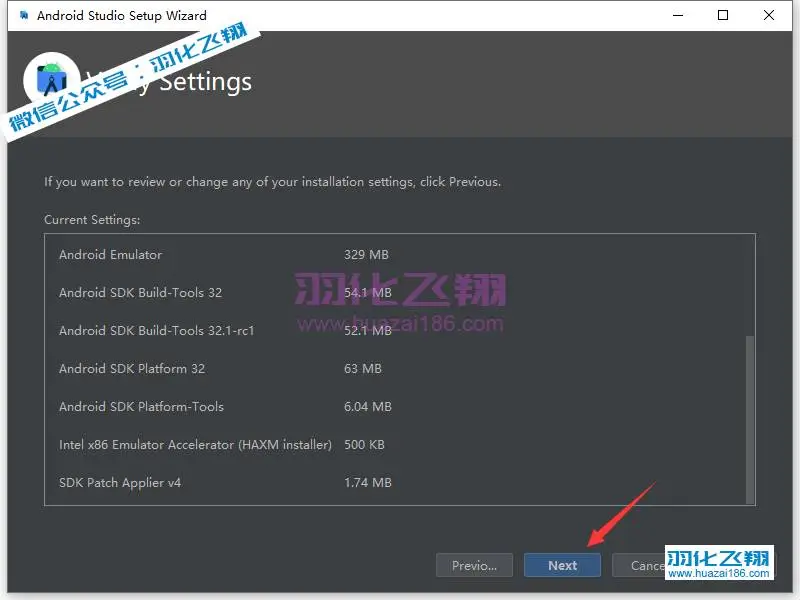
21.把红框标识项每一项都要选择【Accept】,才能点击Finish。
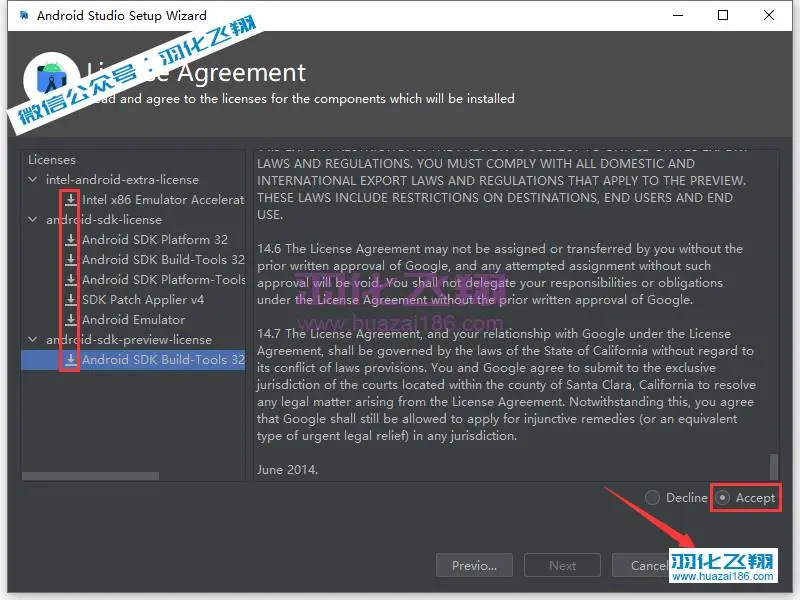
22.Android SDK在线下载中……
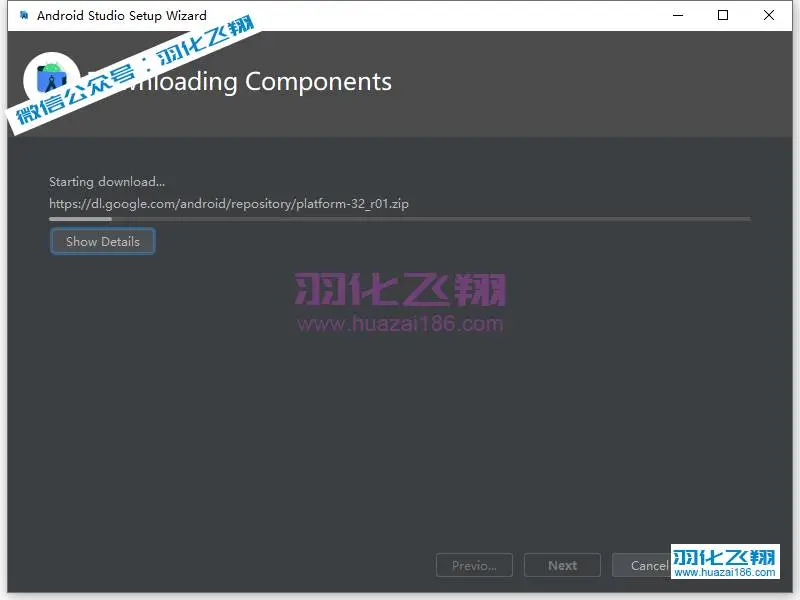
23.Android SDK安装完成,点击Finish。
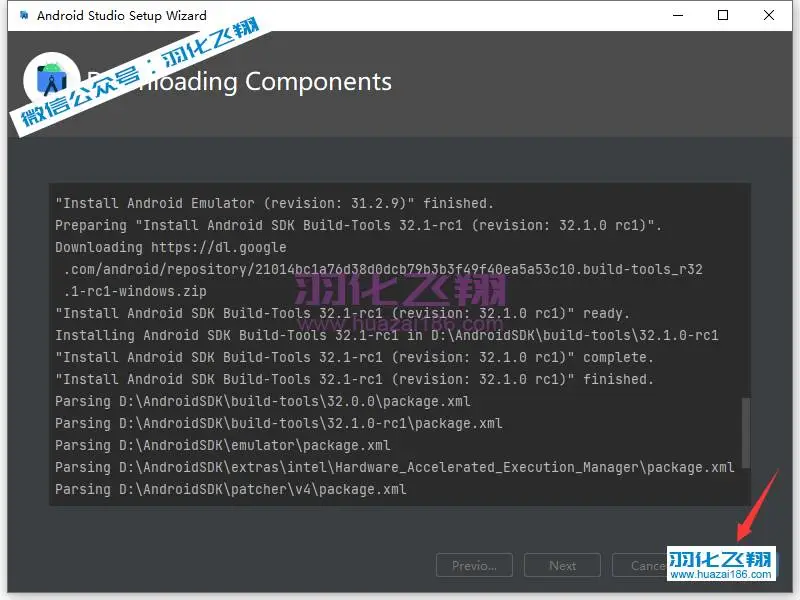
24.点击【New Project】。
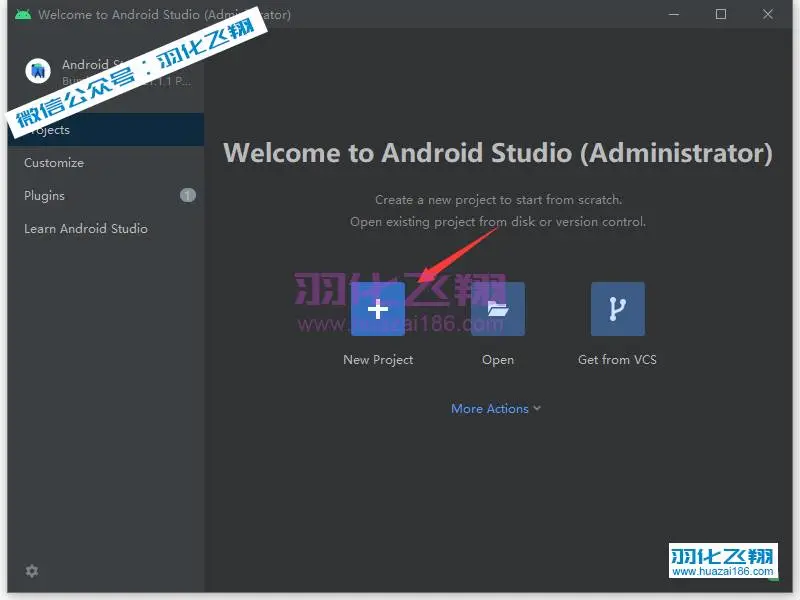
25.点击Next。
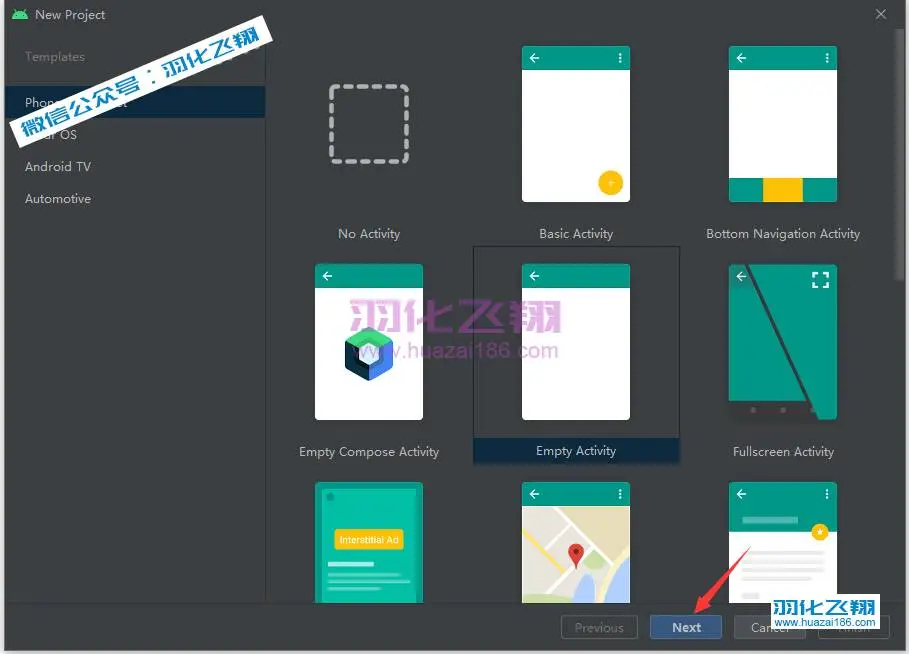
26.点击Finish。
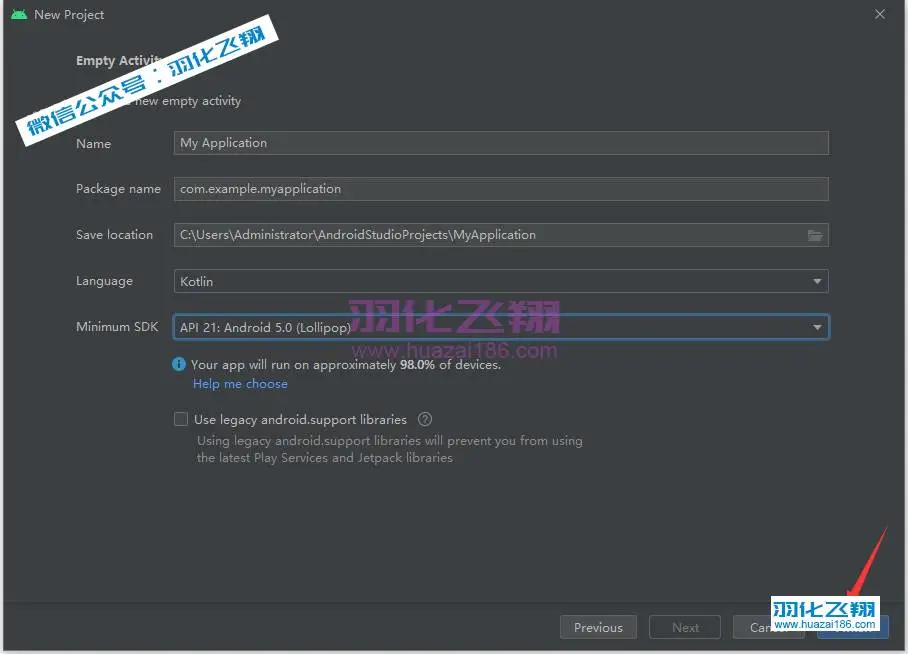
27.安装完成,运行界面如下。
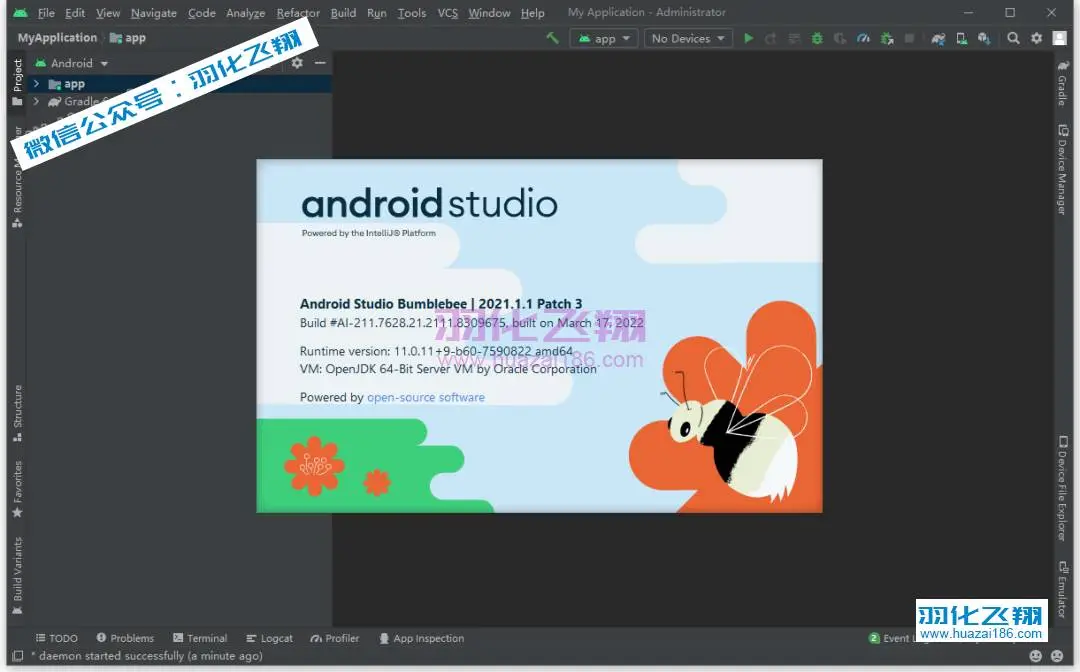
28.到此安装结束












暂无评论内容